Reklamcılık
Yapabilirsiniz e-posta ve kişiler için Apple'ın iCloud'unu kullanın Kişilerinizi iPhone'dan Mac'e Nasıl Eşitlersiniz?iPhone kişilerinizi Mac'inizle senkronize etmeniz mi gerekiyor? Bu, onları herhangi bir cihazda yedeklenmiş ve erişilebilir durumda tutmanıza olanak tanır. Devamını oku ancak Gmail ve Google Takvim'i zaten kullanmış olma ihtimaliniz yüksek. iOS, Google hesapları için mükemmel destek sunar, böylece Google hesabınızı kolayca ekleyebilirsiniz; e-postalarınız, kişileriniz ve takvimleriniz iPad'inizle otomatik olarak senkronize edilir.
Google, kendi özel Gmail uygulamasını da sunsa da, Google hesap verilerinize iPad'inizin yerleşik uygulamalarından erişilebilir. İşte bilmeniz gerekenler.
Google Hesabınızı Ekleyin
Gerçekten yapmanız gereken tek şey, Google hesabınızı iPad'inizin Ayarlar uygulamasına eklemek. Başlamak için iPad'inizin ana ekranından Ayarlar uygulamasını açın. Sol bölmede aşağı kaydırın ve Posta, Kişiler ve Takvim kategorisine dokunun, ardından Hesap eklemek Hesaplar altındaki seçenek.
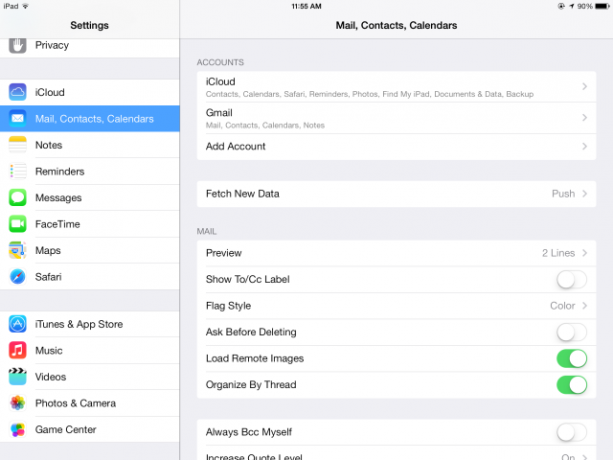
öğesine dokunun. Google Google hesabı eklemek için logo.
Hesabınız için bir ad, e-posta, şifre ve açıklama girmeniz istenecektir. E-posta adresi ve şifre, hesabınıza giriş yapmak için gereklidir, buraya girdiğiniz ad, iPad'inizde bu hesaptan e-posta gönderdiğinizde adınız olarak gösterilecektir.
Açıklama alanı kendi amaçlarınız içindir, bu nedenle hesaba uygun bir açıklama verin. Kişisel bir Google hesabınız ve iş için bir hesabınız varsa, bunları "Kişisel Hesap" ve "İş Hesabı" olarak etiketleyerek ayırabilirsiniz.
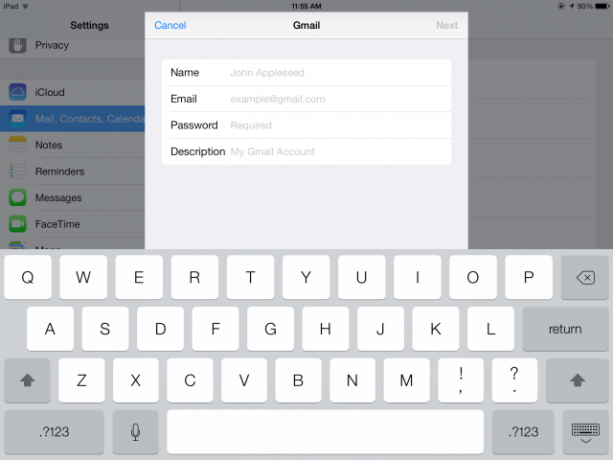
eğer varsa iki adımlı doğrulama Hangi Hizmetler İki Faktörlü Kimlik Doğrulama Sunar?Kısa bir süre önce Tina size iki faktörlü kimlik doğrulamanın nasıl çalıştığını ve neden kullanmanız gerektiğini anlattı. Özetle, iki faktörlü kimlik doğrulama (2FA) veya bazen iki adımlı doğrulama olarak adlandırılan ek bir... Devamını oku Google hesabınızın güvenliğini sağlamak için etkinleştirildiyse, Google hesabı şifrenizi girmek yerine iPad'iniz için uygulamaya özel bir şifre oluşturmanız gerekir. Bu bağlantıyı tıklayın Uygulamaya özel bir şifre oluşturmanız gerekiyorsa, Uygulamaya özel şifreler sayfasına erişmek için. Sayfada "iPad'imde Gmail" gibi bir ad girin, tıklayın Şifre oluşturtıklayın ve ekranda gösterilen parolayı iPad'inizdeki parola alanına yazın.
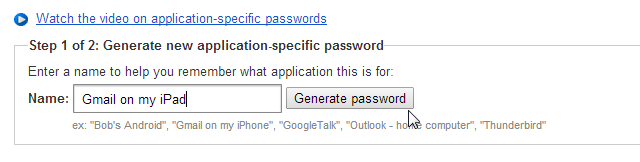
Oturum açtıktan sonra, senkronize etmek istediğiniz veri türünü seçebileceksiniz. Halihazırda bir hesap oluşturduysanız, Ayarlar uygulamasındaki Mail, Kişiler, Takvimler ekranında hesabın adına dokunarak bu ayarları görüntüleyebilirsiniz. Muhtemelen her tür Google hesabı verisini senkronize etmek isteyeceksiniz, ancak isterseniz bazı şeyleri devre dışı bırakabilirsiniz.
iPad'iniz seçilen veriler için iki yönlü senkronizasyon kullanır. Posta, kişiler ve takvim etkinlikleri her iki şekilde de senkronize edilecek, böylece iPad'de yaptığınız değişiklikler senkronize edilecek Google hesabınıza ve web'de veya diğer cihazlarda yaptığınız tüm değişiklikler, Google hesabınıza geri senkronize edilecektir. iPad. Bunların hepsi otomatik olarak gerçekleşir, bu yüzden düşünmeniz gerekmez.
Notes'u senkronize etmeyi seçerseniz, iPad'inizdeki Notes uygulamasındaki notlar, Gmail hesabınızda Notes adlı bir etiket altında görünür.
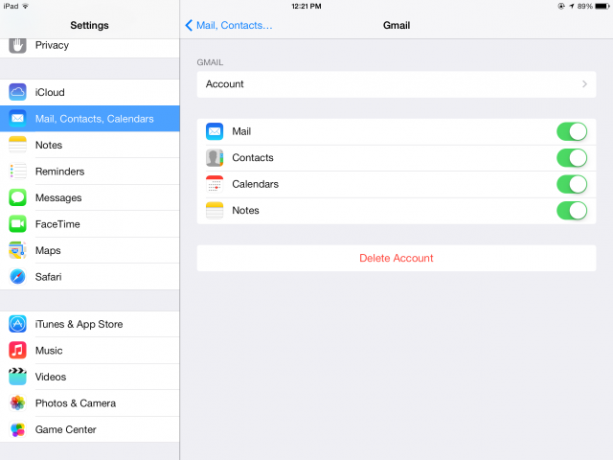
Senkronize Verilerinize Erişin
Gmail'inize, iPad'in yerleşik e-posta istemcisi olan Posta uygulamasından erişilebilir. Posta uygulaması kullanır IMAP protokolü IMAP vs. POP3: Nedir ve Hangisini Kullanmalısınız?Bir e-posta istemcisi veya uygulaması kurduysanız, kesinlikle POP ve IMAP terimleriyle karşılaşacaksınız. Hangisini ve neden seçtiğinizi hatırlıyor musunuz? değilsen... Devamını oku , böylece tüm e-postalarınıza erişebilirsiniz. IMAP'in doğası gereği, yaptığınız tüm değişiklikler de senkronize edilir - bu nedenle iPad'inizde bir e-posta okursanız, Gmail hesabınızda okundu olarak işaretlenir. Kullanımı basittir; bu sadece başka bir e-posta istemcisidir.
Aradaki fark, Gmail'in istekleri işleme biçiminde ve varsayılan olarak arşivleme veya çöp kutusuna atılma şeklindedir. Hesabın altında kendi kişisel seçimlerinizi yapabilirsiniz. ileri ayarları Posta, Kişiler ve Takvim Menü. Silinen mesajları çöp kutusuna veya arşive taşımayı seçebilirsiniz.
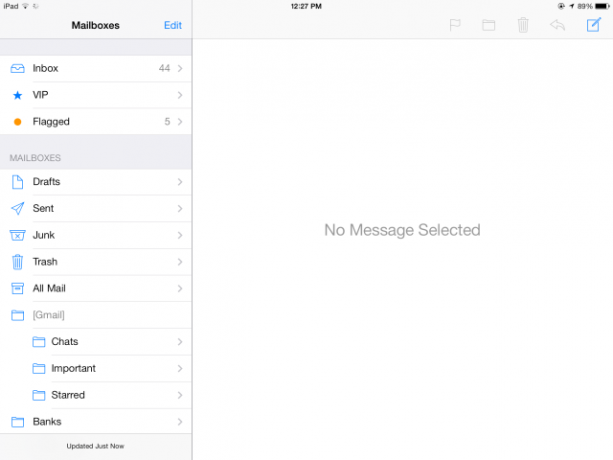
Kişiler, siz uygun alana yazdıkça otomatik olarak tamamlanır. Bu aynı zamanda Google kişilerinizi, kişilerinize erişim isteyen diğer iPad uygulamalarında da kullanılabilir hale getirir. iOS 7 iPhone ve iPad için iOS 11'e Eksiksiz Bir Başlangıç Kılavuzuİşte iOS 11'e başlamak için bilmeniz gereken her şey. Devamını oku Gmail kişilerinizle iki yönlü senkronizasyon sunar, böylece iPad'inizde oluşturduğunuz yeni kişiler Google Kişilerinizle senkronize edilebilir.
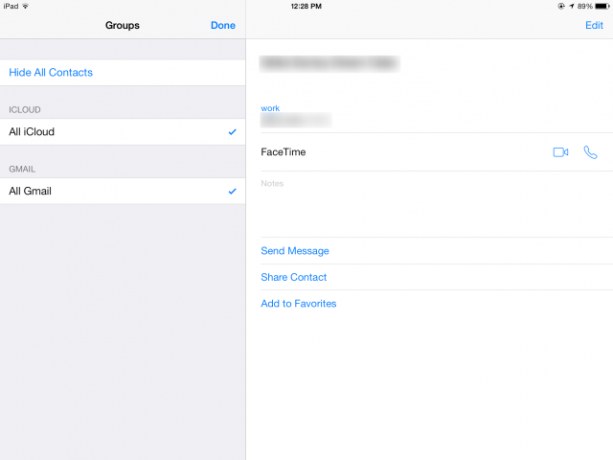
Takvim uygulaması, Google Takviminizdeki etkinlikleri görüntüler. Bu yaklaşan takvim etkinlikleri şurada da görünecek: bildirim merkezi iOS 7'deki Yenilikler?Geçen hafta Apple'ın Dünya Çapında Geliştiriciler Konferansında açıklanan yeni nesil iOS neredeyse üzerimizde. (Efendim) Jony Ive tarafından güçlü bir şekilde yönlendirilen iOS 7, skeumorfik UI öğelerinden açık bir şekilde ayrıldığını işaret ediyor ... Devamını oku iPad'inizin ekranının üstünden aşağı kaydırarak erişebileceğiniz. iPad'inize eklediğiniz etkinlikler de Google Takvim hesabınızla senkronize edilmelidir.
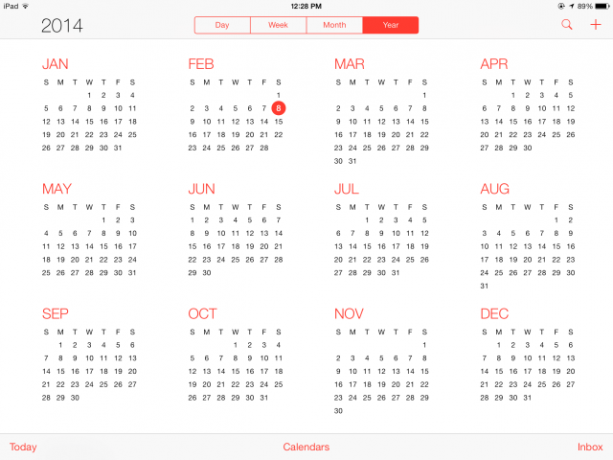
Gmail Uygulaması
iPad'inizde bulunan Mail uygulamasını beğenmediyseniz, yüklemeyi seçebilirsiniz. Google'ın Gmail uygulaması Bunun yerine. Gmail uygulaması, Gmail hesabınıza Google tarafından sağlanan bir arayüz sağlar, böylece Gmail'in daha fazla özelliğini entegre edebilirler. Gmail uygulamasını kullanmanın en büyük avantajı, hizmetin etiketlerine güvenenler tarafından görülecektir.
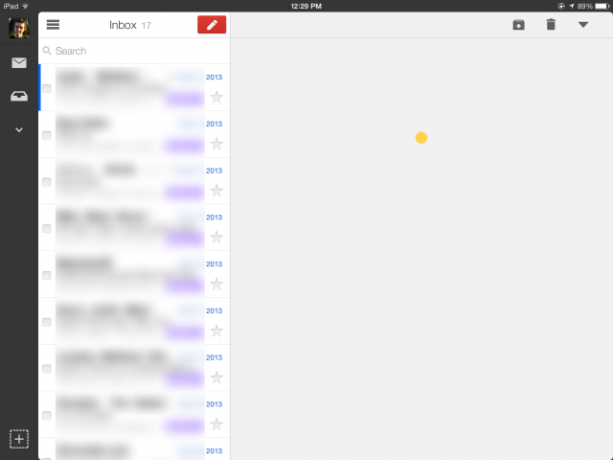
Bunu yapsanız bile, yine de Google hesabınızı iPad'inize eklemek isteyeceksiniz. Google, resmi bir Google Takvim uygulaması sağlamaz, bu nedenle takvim etkinliklerinizi iPad'inizle birlikte verilen Takvim uygulamasında görüntülemeniz gerekir. Kişilerinizi Google hesabınızla senkronize etmek, kişilerinizin tüm iPad uygulamalarınızda kullanılabilir olmasını da sağlar. Google Takvim etkinliklerinizi görüntüleyecek olan Sunrise Calendar gibi resmi olmayan üçüncü taraf takvim uygulamalarını da yükleyebilirsiniz.
Gmail'e, Google Takvim'e veya iPad'inizdeki kişilerinize erişmek için başka bir uygulamayı mı tercih ediyorsunuz? Bir yorum bırakın ve tercih ettiğiniz diğer uygulamaları paylaşın!
Resim Kredisi: Flickr'da Sean MacEntee
Chris Hoffman, Eugene, Oregon'da yaşayan bir teknoloji blog yazarı ve her yönüyle teknoloji bağımlısıdır.
